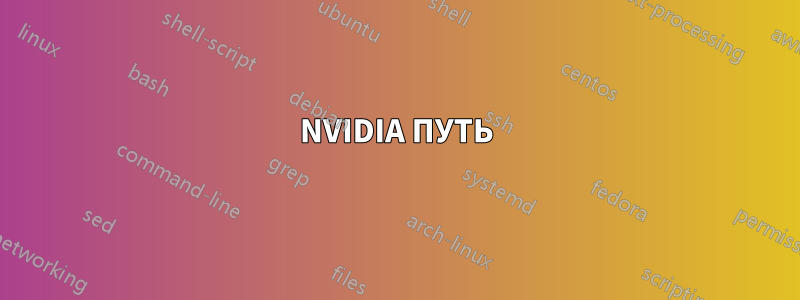
Хорошо, это расширение другой проблемы, которая у меня была с подключением VGA и картой Nvidia Geforce GT 440. Вопрос был обновлен, чтобы включить другие проблемы, связанные с HDMI Video, а также, поскольку я подтвердил, что это также касается видеокарт ATI. Объяснение следующее:
У меня телевизор Soneview 32'. У этого телевизора много подключений, включая VGA (первая причина, по которой я его купил), HDMI (вторая причина, но на тот момент у меня не было кабеля HDMI) и DVI.
У меня этот телевизор уже чуть больше месяца, на самом деле я купил его, чтобы отпраздновать выпуск Ubuntu 11.10, и начал использовать его именно в этот день (я знаю, что тут слишком много фанатов, но, эй, мне нравятся гиковские штучки). Я начал использовать его с кабелем VGA. Через 2 недели я купил карту Nvidia GT440. Предыдущая 9500GT, которая использовала соединение VGA, работала правильно, без каких-либо проблем.
Я установил GT440, и первая проблема, с которой я столкнулся при использовании этой последней карты, описана здесь:Черный экран на последних картах Nvidia/Ati при запуске LightDM/Ubuntu. Решение этой проблемы состояло в том, чтобы фактически отключить и снова подключить кабель VGA. Это приводило к тому, что на экране отображался экран lightdm для моего входа в систему. Если бы я не отключал и не подключал кабель, я бы мог вечно думать, что видеосигнала нет. Проблема с черным экраном была решена в более позднем обновлении для 12.04 и уже решена с использованием стандартной версии 12.10. Таким образом, использование 12.04 и обновление или использование 12.10 решало проблему с черным экраном и HDMI.
Я устал искать ответы, которые не работали, и решения, которые буквально заставляли меня заново устанавливать Ubuntu. Я просто пошел и купил кабель HDMI и заменил кабель VGA на него. Он работал, и мне не пришлось отключать/подключать кабель, но теперь у меня эта проблема при использовании любого разрешения. Мое обычное разрешение 1920x1080 (этот телевизор 1080HD), поэтому в VGA я мог использовать это разрешение без проблем, но в HDMI у меня обрезаются поля. Вот картинка:

Как вы можете видеть на изображении, значки Launcher показывают только менее 50% своей ширины. Забудьте о верхней и нижней частях, я могу получить к ним доступ с помощью мыши, но не могу визуализировать их на экране. Это как будто они находятся за пределами обзора телевизора. По сути, со всех сторон пропало около 20-30 пикселей.
Я поискал вокруг и побежал xrand --verboseсмотреть, что он может обнаружить с телевизора. Я получил это:
cyrex@cyrex:~$ xrandr --verbose
xrandr: Failed to get size of gamma for output default
Screen 0: minimum 320 x 175, current 1920 x 1080, maximum 1920 x 1080
default connected 1920x1080+0+0 (0x164) normal (normal) 0mm x 0mm
Identifier: 0x163
Timestamp: 465485
Subpixel: unknown
Clones:
CRTC: 0
CRTCs: 0
Transform: 1.000000 0.000000 0.000000
0.000000 1.000000 0.000000
0.000000 0.000000 1.000000
filter:
1920x1080 (0x164) 103.7MHz *current
h: width 1920 start 0 end 0 total 1920 skew 0 clock 54.0KHz
v: height 1080 start 0 end 0 total 1080 clock 50.0Hz
1920x1080 (0x165) 105.8MHz
h: width 1920 start 0 end 0 total 1920 skew 0 clock 55.1KHz
v: height 1080 start 0 end 0 total 1080 clock 51.0Hz
1920x1080 (0x166) 107.8MHz
h: width 1920 start 0 end 0 total 1920 skew 0 clock 56.2KHz
v: height 1080 start 0 end 0 total 1080 clock 52.0Hz
1920x1080 (0x167) 109.9MHz
h: width 1920 start 0 end 0 total 1920 skew 0 clock 57.2KHz
v: height 1080 start 0 end 0 total 1080 clock 53.0Hz
1920x1080 (0x168) 112.0MHz
h: width 1920 start 0 end 0 total 1920 skew 0 clock 58.3KHz
v: height 1080 start 0 end 0 total 1080 clock 54.0Hz
1920x1080 (0x169) 114.0MHz
h: width 1920 start 0 end 0 total 1920 skew 0 clock 59.4KHz
v: height 1080 start 0 end 0 total 1080 clock 55.0Hz
1680x1050 (0x16a) 98.8MHz
h: width 1680 start 0 end 0 total 1680 skew 0 clock 58.8KHz
v: height 1050 start 0 end 0 total 1050 clock 56.0Hz
1680x1050 (0x16b) 100.5MHz
h: width 1680 start 0 end 0 total 1680 skew 0 clock 59.9KHz
v: height 1050 start 0 end 0 total 1050 clock 57.0Hz
1600x1024 (0x16c) 95.0MHz
h: width 1600 start 0 end 0 total 1600 skew 0 clock 59.4KHz
v: height 1024 start 0 end 0 total 1024 clock 58.0Hz
1440x900 (0x16d) 76.5MHz
h: width 1440 start 0 end 0 total 1440 skew 0 clock 53.1KHz
v: height 900 start 0 end 0 total 900 clock 59.0Hz
1360x768 (0x171) 65.8MHz
h: width 1360 start 0 end 0 total 1360 skew 0 clock 48.4KHz
v: height 768 start 0 end 0 total 768 clock 63.0Hz
1360x768 (0x172) 66.8MHz
h: width 1360 start 0 end 0 total 1360 skew 0 clock 49.2KHz
v: height 768 start 0 end 0 total 768 clock 64.0Hz
1280x1024 (0x173) 85.2MHz
h: width 1280 start 0 end 0 total 1280 skew 0 clock 66.6KHz
v: height 1024 start 0 end 0 total 1024 clock 65.0Hz
1280x960 (0x176) 83.6MHz
h: width 1280 start 0 end 0 total 1280 skew 0 clock 65.3KHz
v: height 960 start 0 end 0 total 960 clock 68.0Hz
1280x960 (0x177) 84.8MHz
h: width 1280 start 0 end 0 total 1280 skew 0 clock 66.2KHz
v: height 960 start 0 end 0 total 960 clock 69.0Hz
1280x720 (0x178) 64.5MHz
h: width 1280 start 0 end 0 total 1280 skew 0 clock 50.4KHz
v: height 720 start 0 end 0 total 720 clock 70.0Hz
1280x720 (0x179) 65.4MHz
h: width 1280 start 0 end 0 total 1280 skew 0 clock 51.1KHz
v: height 720 start 0 end 0 total 720 clock 71.0Hz
1280x720 (0x17a) 66.4MHz
h: width 1280 start 0 end 0 total 1280 skew 0 clock 51.8KHz
v: height 720 start 0 end 0 total 720 clock 72.0Hz
1152x864 (0x17b) 72.7MHz
h: width 1152 start 0 end 0 total 1152 skew 0 clock 63.1KHz
v: height 864 start 0 end 0 total 864 clock 73.0Hz
1152x864 (0x17c) 73.7MHz
h: width 1152 start 0 end 0 total 1152 skew 0 clock 63.9KHz
v: height 864 start 0 end 0 total 864 clock 74.0Hz
....Many Resolutions later...
320x200 (0x1d1) 10.2MHz
h: width 320 start 0 end 0 total 320 skew 0 clock 31.8KHz
v: height 200 start 0 end 0 total 200 clock 159.0Hz
320x175 (0x1d2) 9.0MHz
h: width 320 start 0 end 0 total 320 skew 0 clock 28.0KHz
v: height 175 start 0 end 0 total 175 clock 160.0Hz
1920x1080 (0x1dd) 333.8MHz
h: width 1920 start 0 end 0 total 1920 skew 0 clock 173.9KHz
v: height 1080 start 0 end 0 total 1080 clock 161.0Hz
Если это поможет, частота обновления при разрешении 1920x1080 составляет 60. При таком разрешении при использовании HDMI, но не VGA, наблюдается эффект мерцания, который, как я полагаю, связан с проблемой обрезания границ, о которой я здесь и спрашиваю.
решение1
Следующее решает проблему на более низких разрешениях, чем 1920x1080 или на других телевизорах (у моего отца телевизор Sony, где эта проблема также решена), потому что проблема заключается в самих телевизорах. Некоторые телевизоры, которые используются для компьютеров, предлагают 1920x1080 только для VGA, но не для HDMI. Другим нужна настройка на мониторе телевизора, и, наконец, в некоторых редких случаях некоторые имеют несовместимые разрешения между видеокартой (что может делать видеокарта) и телевизором (что может показывать разрешение телевизора). Следующие решения пытаются исправить такие проблемы, как черные поля, пространство по бокам или сверху и снизу и графические искажения при использовании 1920 на телевизоре, а буквы выглядят странно:
NVIDIA ПУТЬ
- Перейдите в Nvidia-Settings и там будет опция, которая будет иметь больше функций, если подключен кабель HDMI. На следующем рисунке опцияDFP-1 (CNDLCD)но это имя меняется в зависимости от того, к какому устройству подключен ПК:

- Снимите отметкуПринудительное полное масштабирование графического процессора
Что это даст для резолюцийНИЖЕчем 1920x1080 (по крайней мере в моем случае) решит проблему мерцания и исправит обрезанные монитором границы.
- СохранитьXorg.confсохраните внесенные изменения после изменения разрешения до приемлемого для вас.
ТВ-ПУТЬ
Если у вашего телевизора есть экранное меню, и в этом меню есть опции для сканирования разрешения экрана или автоматической настройки на него, отключите их. В частности, опцию SCAN.
Если у вас есть опция AV Mode, отключите ее.
В основном отключите все опции, которые требуют сканирования и масштабирования разрешения. Тестируйте по одному. В случае с телевизором моего отца это сработало. В моем случае Nvidia решила это для более низких разрешений.
ПРИМЕЧАНИЕ (Комментарий пользователя Джеймса -https://askubuntu.com/users/39762/james): Для некоторых ЖК-телевизоров Samsung. С помощью пульта дистанционного управления телевизора перейдите в «Параметры» -> «Параметры изображения» и установите для параметра «Параметры изображения» значение «По размеру экрана».
КАЧЕСТВО ВИДЕО
Если у вас телевизор с разрешением 1080p и на 1920x1080 качество ниже, как на следующих двух изображениях, то рекомендуется снизить разрешение до 1680x1050, чтобы по-прежнему было достаточно места для всего, но при этом избежать более низкого качества, которое появляется при самом высоком разрешении (я проверял, и это влияет на разрешения 16:9 и 16:10 с частотой обновления 50 или 60 в максимальном разрешении. Это в какой-то степени зависит от телевизора и от того, поддерживает ли он 16:9, 16:10 или оба формата. Другой ответственной частью является драйвер.):
Следующее изображение получено с разрешением 1680x1050:

Следующее изображение получено с разрешением 1920x1080:

Как вы можете видеть на обоих изображениях, 1920 обрезает края, и текст выглядит размытым и как будто бы получился пережатый файл JPG. В случае 1680 качество отличное, и все можно прочитать, не ослепнув.
При использовании VGA или HDMI текст выглядит размытым (при использовании Firefox/Chrome, Nautilus и т. д.)
Одной из причин может быть активация опции FXAA. Она доступна только в более поздних драйверах Nvidia и картах, которые поддерживают функцию сглаживания FXAA:

ДелатьНЕТактивируйте эту функцию, если в результате получается размытый текст, который остается размытым в течение нескольких секунд каждый раз, когда окно перемещается или изменяется, что затрудняет зрение при попытке что-либо прочитать. Просто отключите функцию и выйдите из системы или перезагрузите ее.
НАСТРОЙКА РАЗРЕШЕНИЯ ВРУЧНУЮ
Если у вас один из новейших драйверов Nvidia, то некоторые из вышеперечисленных пунктов не будут работать. В этом случае откройте приложение nvidia-settingsи перейдите вКонфигурация отображения X-сервера. Нажмите наПередовой...и измените следующие параметры на разрешение немного ниже того, которое вы используете:
- Видео порт Вход
- Видео порт выход
- Панорамирование

Обратите внимание, что телевизор, который я использую, не поддерживает разрешение 1680x1040. Вместо этого я выбрал разрешение 1920x1080, а затем отредактировал 3 упомянутых параметра до немного более низкого разрешения, чтобы я мог «переместить» координаты X/Y, чтобы увидеть значки запуска и верхнюю панель. ВВидео порт выходопция, 2 значения после разрешения — это координаты X и Y. Обычно они выглядят так:1680x1040+0+0но после того, как вы отредактируете значения и сохраните изменения, вы увидите, что появились Launcher и верхняя панель. В моем случае я установил 48 для X и 30 для Y. Это заставило панель и Launcher правильно отображаться в TV (Viewport).
решение2
Краткое содержание: xrandr --output HDMI-0 --set underscan onмне это помогло.
Ни один из ответов здесь не подошел для моей конфигурации. У меня Panasonic TH-42PX80U и видеокарта ATI Radeon HD5770. (Да, это старая сборка.)
У фирменного драйвера AMD fglrx такой проблемы не было, но он такжене могу запустить Broken Age. Эта проблема особенно раздражает в этой игре, поскольку часть текста выходит за пределы экрана.
Я перепробовал все настройки в меню телевизора и все опции его «формата» (широкий, полный, зум и т. д.). Ничего не помогло.
Запуск xrandr --verboseпоказал, что мой выход HDMI называется "HDMI-0" и поддерживает настройку underscan. После запуска любого из них я, наконец, могу увидеть все изображение:
xrandr --output HDMI-0 --set underscan on
или
xrandr --output HDMI-0 --set underscan auto
решение3
У меня сегодня была точно такая же проблема. Я использую ЖК-дисплей Samsung. Проблема была очень легко решена, я просто нашел пульт от телевизора, зашел в настройки и в параметрах изображения установилПо размеру экранаЯ знаю, что вы не пользуетесь Samsung, но я почти уверен, что у вашего телевизора есть похожие опции.
решение4
У меня были похожие проблемы сегодня, но оказалось, что нужно было настроить параметры телевизора. Если вы еще этого не сделали, попробуйте настроить параметры монитора (например, размер).


